2025-04-14 13:34:02
在当今社会,电脑已成为我们日常生活和工作中不可或缺的一部分。然而,在使用过程中,可能会遇到各种问题,比如系统崩溃、病毒感染等,这时我们就需要重新安装操作系统。本篇文章将详细介绍如何使用u盘重装win10系统。
在开始之前,你需要准备一个u盘(建议容量为8gb以上),以及一台可以正常启动的电脑。此外,你还需要下载windows 10系统的iso文件,并制作一个可启动的u盘。你可以使用一些专门的工具来完成这个步骤,例如rufus或ultraiso。
首先,将u盘插入电脑的usb接口,然后打开rufus或ultraiso。在工具中选择你的u盘作为目标设备,接着选择你之前下载好的windows 10系统iso文件。点击“开始”按钮,等待一段时间后,u盘就变成了一张可启动的系统盘。
接下来,你需要进入电脑的bios设置界面,将启动顺序调整为先从u盘启动。不同品牌和型号的电脑进入bios的方式可能有所不同,一般可以通过按下f2、f10、delete键等方式进入。找到“boot”或“启动”选项卡,将u盘设置为第一启动项。保存设置并重启电脑。
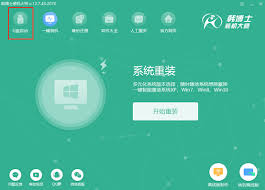
当电脑从u盘启动后,会出现windows安装界面。根据提示进行操作,选择语言、时区、键盘或输入法等选项,然后点击“下一步”。接下来,点击“现在安装”,接受许可条款,选择自定义安装,将原有的系统分区删除,新建一个分区用于安装新系统。等待安装过程自动完成即可。
安装完成后,你需要安装相应的驱动程序和软件。驱动程序可以从电脑制造商的官方网站下载,而常用的软件如浏览器、办公软件等则可以根据自己的需求自行下载安装。
通过以上步骤,你就可以成功地使用u盘重装win10系统了。需要注意的是,在整个过程中,一定要确保数据的安全,避免因为误操作导致重要数据丢失。希望本文对你有所帮助!